Zaktualizowany 2024 kwietnia: Przestań otrzymywać komunikaty o błędach i spowolnij swój system dzięki naszemu narzędziu do optymalizacji. Pobierz teraz na pod tym linkiem
- Pobierz i zainstaluj narzędzie do naprawy tutaj.
- Pozwól mu przeskanować twój komputer.
- Narzędzie będzie wtedy napraw swój komputer.
Task Manager, jak sama nazwa wskazuje, to zintegrowane narzędzie systemu Windows, które umożliwia ustalanie priorytetów, wyłączanie, włączanie i aktywowanie programów i usług oraz wyświetlanie migawki wydajności systemu i historii aplikacji. Ponieważ Task Manager jest odpowiedzialny za kilka ważnych operacji w systemie Windows, domyślnie jest ograniczony do wykonywania pewnych funkcji jako administrator dla standardowych użytkowników jako środek bezpieczeństwa.
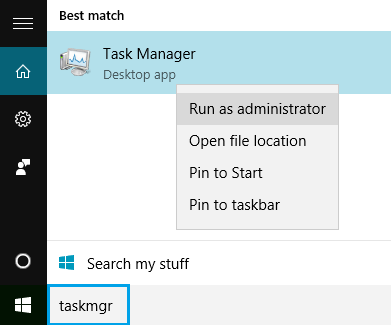
Jeśli jesteś podłączony do komputera z systemem Windows jako użytkownik domyślny, niektórych zadań nie możesz wykonać bez uprawnień administratora. Komunikaty o błędach, które uniemożliwiają otwarcie Menedżera zadań, to „Menedżer zadań wyłączony przez administratora” i „Odmowa dostępu” w celu wykonania zadania. Konto domyślne można skonfigurować dla dzieci, członków rodziny i pracowników bez uprawnień administratora. W tym artykule opisano, jak używać / wykonywać Menedżera zadań z uprawnieniami administratora.
Tworzenie skrótu na pulpicie
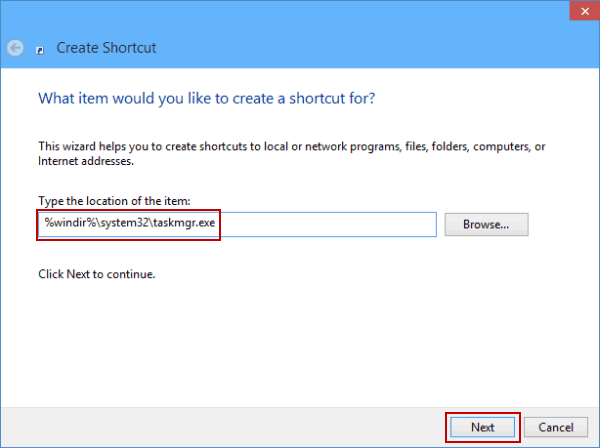
Najprostszym sposobem jest utworzenie skrótu na pulpicie. Możesz to zrobić za pomocą konta użytkownika.
Nawiguj w Eksploratorze, aby:
C: \ Windows \ System32 \ taskmgr.exe
Skopiuj i wklej na pulpicie jako łącze lub przeciągnij i upuść, przytrzymując przycisk myszy.
Aby z niego skorzystać, kliknij prawym przyciskiem myszy Uruchom jako i wybierz żądanego użytkownika / hasło.
Aktualizacja z kwietnia 2024 r.:
Za pomocą tego narzędzia możesz teraz zapobiegać problemom z komputerem, na przykład chroniąc przed utratą plików i złośliwym oprogramowaniem. Dodatkowo jest to świetny sposób na optymalizację komputera pod kątem maksymalnej wydajności. Program z łatwością naprawia typowe błędy, które mogą wystąpić w systemach Windows - nie ma potrzeby wielogodzinnego rozwiązywania problemów, gdy masz idealne rozwiązanie na wyciągnięcie ręki:
- Krok 1: Pobierz narzędzie do naprawy i optymalizacji komputera (Windows 10, 8, 7, XP, Vista - Microsoft Gold Certified).
- Krok 2: kliknij „Rozpocznij skanowanie”, Aby znaleźć problemy z rejestrem Windows, które mogą powodować problemy z komputerem.
- Krok 3: kliknij „Naprawić wszystko”, Aby rozwiązać wszystkie problemy.
Kolejny sposób na uruchomienie Menedżera zadań Windows jako administrator.
Oto inny sposób na uruchomienie Menedżera zadań Windows jako administratora, jeśli pierwsza metoda nie jest dla Ciebie odpowiednia lub po prostu nauczysz się, jak to zrobić.
1. wpisz taskmgr w polu Rozpocznij wyszukiwanie Windows 10. Wyświetlana jest aplikacja komputerowa Menedżer zadań.
2. Kliknij prawym przyciskiem myszy ikonę aplikacji Desktop Task Manager i wybierz Uruchom jako administrator w oknie dialogowym kontekstu.
3. Na następnym ekranie pojawi się monit o podanie hasła do konta administratora.
Jak widać, ta metoda pozwala tylko na działanie jako administrator, podczas gdy pierwsza metoda pozwala na uruchomienie polecenia Menedżera zadań tak jak każdego innego użytkownika, zastępując nazwę „Administrator” nazwą innego użytkownika.

Wnioski
W systemie Windows 10 i innych wersjach systemu operacyjnego są pewne zadania, które należy wykonać jako administrator. Jeśli dowiesz się więcej o swoim komputerze, dowiesz się, jak przydatne jest uruchamianie elementów jako administrator, zwłaszcza jeśli nie działają one w ten sposób, nawet jeśli jesteś podłączony jako administrator.
Menedżer zadań jest jednym z tych zadań. Następnym razem, gdy będziesz mieć problemy z Menedżerem zadań i spróbujesz przejąć kontrolę nad swoim komputerem, uruchom go jako administrator i sprawdź, czy to robi różnicę.
Porada eksperta: To narzędzie naprawcze skanuje repozytoria i zastępuje uszkodzone lub brakujące pliki, jeśli żadna z tych metod nie zadziałała. Działa dobrze w większości przypadków, gdy problem jest spowodowany uszkodzeniem systemu. To narzędzie zoptymalizuje również Twój system, aby zmaksymalizować wydajność. Można go pobrać przez Kliknięcie tutaj

CCNA, Web Developer, narzędzie do rozwiązywania problemów z komputerem
Jestem entuzjastą komputerów i praktykującym specjalistą IT. Mam za sobą lata doświadczenia w programowaniu komputerów, rozwiązywaniu problemów ze sprzętem i naprawach. Specjalizuję się w tworzeniu stron internetowych i projektowaniu baz danych. Posiadam również certyfikat CCNA do projektowania sieci i rozwiązywania problemów.

